Membuat Header dan Footer Yang Berbeda Berdasarkan Nomor Halaman dan Section
Header Dan Footer
Header dan footer adalah teks yang terdapat pada setiap halaman pada dokumen. Header terletak pada bagian atas dokumen, footer terletak pada bagian bawah dokumen. Pada header dan footer dapat diletakkan nomor halaman, judul tulisan, waktu dan tanggal, bahkan gambar.
Gambar di bawah ini menunjukkan fungsi tombol pada toolbar Header/Footer yang ditampilkan dengan mengklik View – Header/Footer
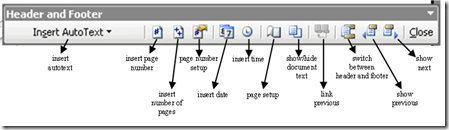
Membuat Header Dan Footer
- Klik View-Header and Footer.
- Pada jendela Header and Footer terdapat beberapa teks yang dapat disisipkan seperti nomor halaman, jumlah halaman, tanggal dan waktu. Selain itu juga terdapat pengaturan penomoran halaman dan pengaturan halaman (Page Setup).
- Tuliskan teks yang diinginkan pada header. Jika ingin membuat footer klik Switch Between Header and Footer.
- Format pada header dan footer, dapat diatur pada jendela style and formatting.
- Setelah selesai klik Close.
Membuat Header Dan Footer Yang Berbeda Berdasarkan Nomor Halaman
- Header dan footer dapat dibuat berbeda misalkan khusus untuk halaman pertama, atau berdasarkan penomoran halaman ganjil dan genap.
- Klik File-Page Setup-Layout atau bisa juga dengan mengklikPage Setup-Layout pada jendela Header and Footer.
- Klik pada Different First Page jika diinginkan halaman pertama yang dibedakan, atau Different odd and even jika dinginkan perbedaan untuk nomor halaman ganjil dan genap.
- Klik OK.
Membuat Header Dan Footer Yang Berbeda Berdasarkan Section
- Selain dibedakan berdasarkan halaman, header dan footer dapat dibuat berbeda berdasarkan section. Hal ini berguna misalnya pada saat kita akan membuat header atau footer yang berbeda untuk setiap bab pada tulisan yang kita buat.
- Misalkan kita akan membuat header halaman ganjil yang berbeda untuk masing-masing section dan membuat header halaman genap yang sama untuk semua section. Header halaman ganjil pada section 1 diberi header “Ini adalah header halaman ganjil untuk section 1” sedangkan header halaman ganjil untuk section 2 diberi header “Ini adalah header halaman ganjil untuk section 2”. Header halaman genap diberi tulisan “Ini adalah header halaman genap”.
- Bedakan header halaman ganjil dan genap dengan cara yang telah dijelaskan pada bagian Membuat Header Dan Footer Yang Berbeda Berdasarkan Nomor Halaman.
- Pada halaman ganjil tuliskan header “Ini adalah header halaman ganjil untuk section 1” dengan cara seperti yang terdapat pada bagian Membuat Header dan Footer. Kemudian lakukan hal yang sama untuk header halaman genap dengan tulisan “Ini adalah header halaman genap”.
- Hal selanjutnya yang harus dilakukan adalah memisahkan section, misal untuk membuat section baru pada halaman berikutnya klik Insert – Break – Section Break Types – Next Page. Anda dapat memilih option Section Break Types lainnya sesuai kebutuhan.
- Sekarang kita menuju halaman ganjil pada section 2. Saat ini pada header masih tertulis sama seperti header section 1 yang telah kita buat sebelumnya. Hal terpenting yang harus dilakukan untuk membedakan header section ini dengan section sebelumnya adalah kita harus memutus link header halaman ganjil pada section ini dengan section sebelumnya, caranya klik tombol Link to Previous pada toolbarHeader/Footer. Tombol inilah yang mengatur apakah header atau footer pada section saat ini akan dibuat sama ataukah berbeda dengan section sebelumnya.
- Ubahlah header halaman ganjil pada section 2 ini menjadi “Ini adalah header halaman ganjil untuk section 2”.
- Gambar di bawah ini menunjukkan ilustrasi dari hasil langkah-langkah yang telah dikerjakan.
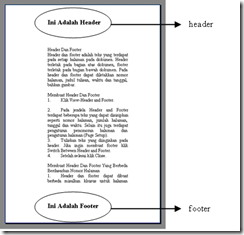

0 komentar:
Posting Komentar